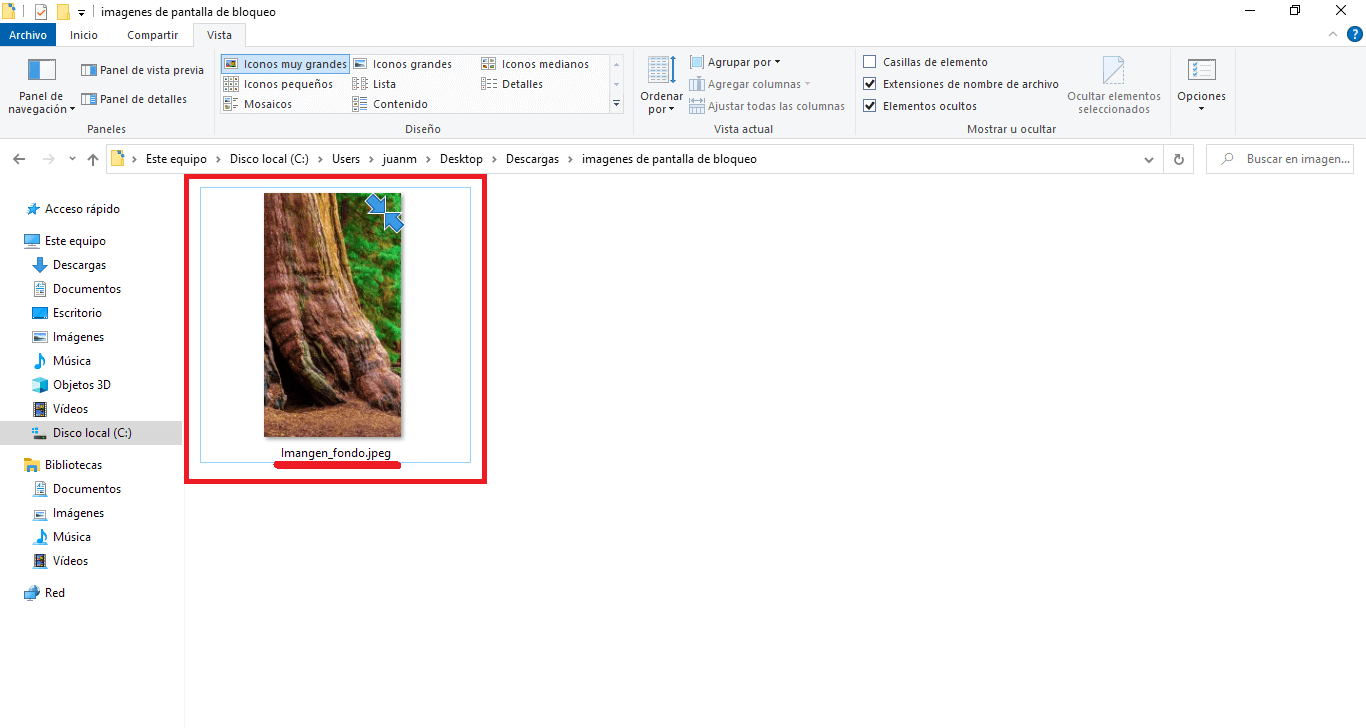Windows 10 cuenta con una función llamada “Contenido Destacado” (Spotlight). Esta función permite que se muestre una imagen diferente en la pantalla de bloqueo de Windows 10. En concreto, Microsoft elegirá una imagen o foto atractiva que la mostrará en la pantalla de bloqueo de Windows 10 antes de iniciar sesión en su cuenta de usuario. Estas fotos son tan espectaculares que muchos usuarios les gustaría hacerse con ellas.
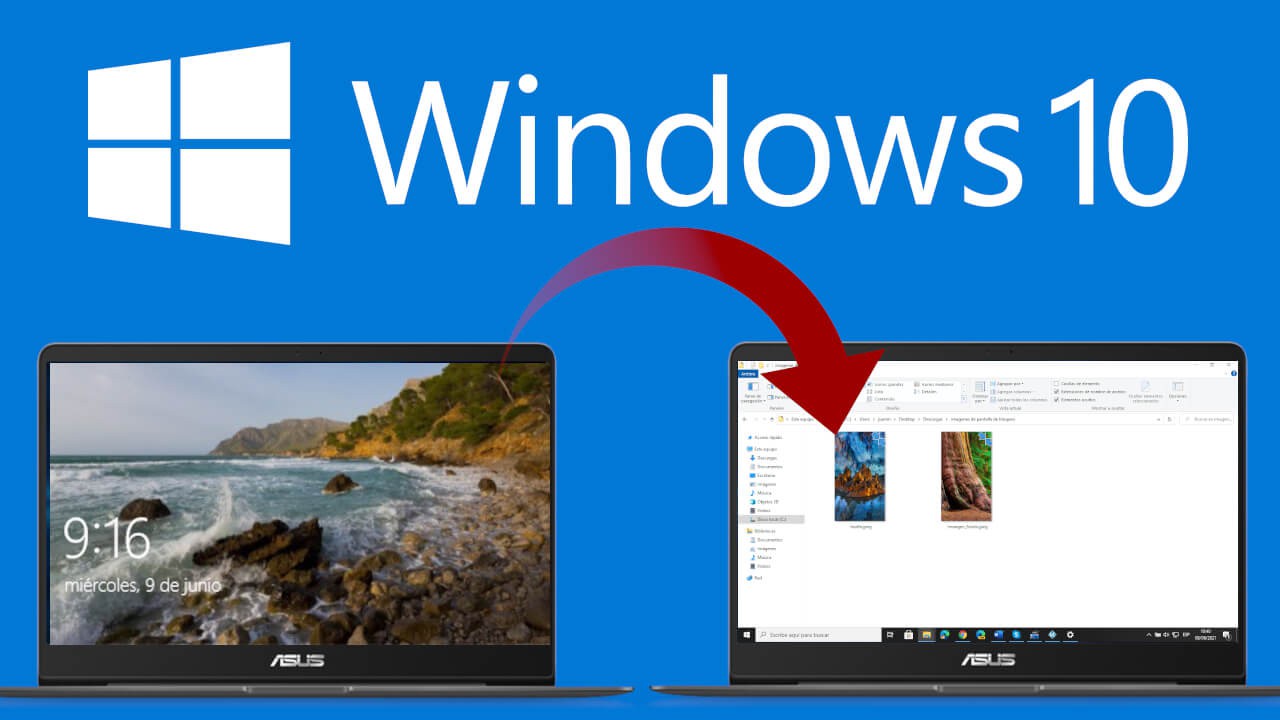
Relacionado: Como activar la confirmación de fusión de carpetas en Windows 10
Windows 10 te ofrece muchas opciones para personalizar la pantalla de bloqueo. Entre estas opciones de personalización se encuentra Windows Spotlight (Contenido Destacado). Si has configurado la opción Contenido Destacado como fondo de pantalla de bloqueo en tu ordenador con Windows 10, este fondo cambiará imágenes de fondo aleatorios a lo largo del día.
Si bien, todas las imágenes son impresionantes, lo cierto es que hay algunas muy Top que provocan que muchos usuarios quieran hacerse con estas fotos para poder usarlas como ellos deseen como por ejemplo la posibilidad de usarlas como fondos de escritorio.
Windows cambiar esta imagen de fondo de pantalla de bloqueo de forma aleatoria y frecuente, esto se debe a que el archivo de imagen es temporal en el sistema operativo. Por lo tanto si quieres conseguir la imagen de fondo de pantalla de bloqueo de Windows que acabas de visualizar justo antes de iniciar sesión, deberás darte prisa para conseguirla ya que transcurrido cierto tiempo, esta imagen será imposible de conseguir (al menos hasta que no vuelva a mostrarse de nuevo como imagen de fondo de la pantalla de bloqueo)
Dicho esto, a continuación, te mostramos como encontrar las imágenes de fondo de la pantalla de bloqueo en Windows 10 para poder usarla cuando y como desees:
Como hacerte con las fotos e imágenes mostradas en la pantalla de bloqueo de Windows 10
1. Abre el Explorador de archivos de Windows 10 y sitúate en la pestaña: Vista
2. En la sección Mostrar u Ocultar, tendrás que marcar la opción: Elementos ocultos
3. Ahora, en el mismo Explorador de Archivos deberás dirigirte a:
Este Equipo\Disco local (C:)\Users\juanm\AppData\Local\Packages\Microsoft.Windows.ContentDeliveryManager_cw5n1h2txyewy\LocalState\Assets
4. Aquí encontrarás una lista de archivos (imágenes) pero en un formato no reconocible, ya que Windows no almacena las imágenes de Spotlight en un formato de imagen reconocible (NO encontrarás archivos JPG o PNG).
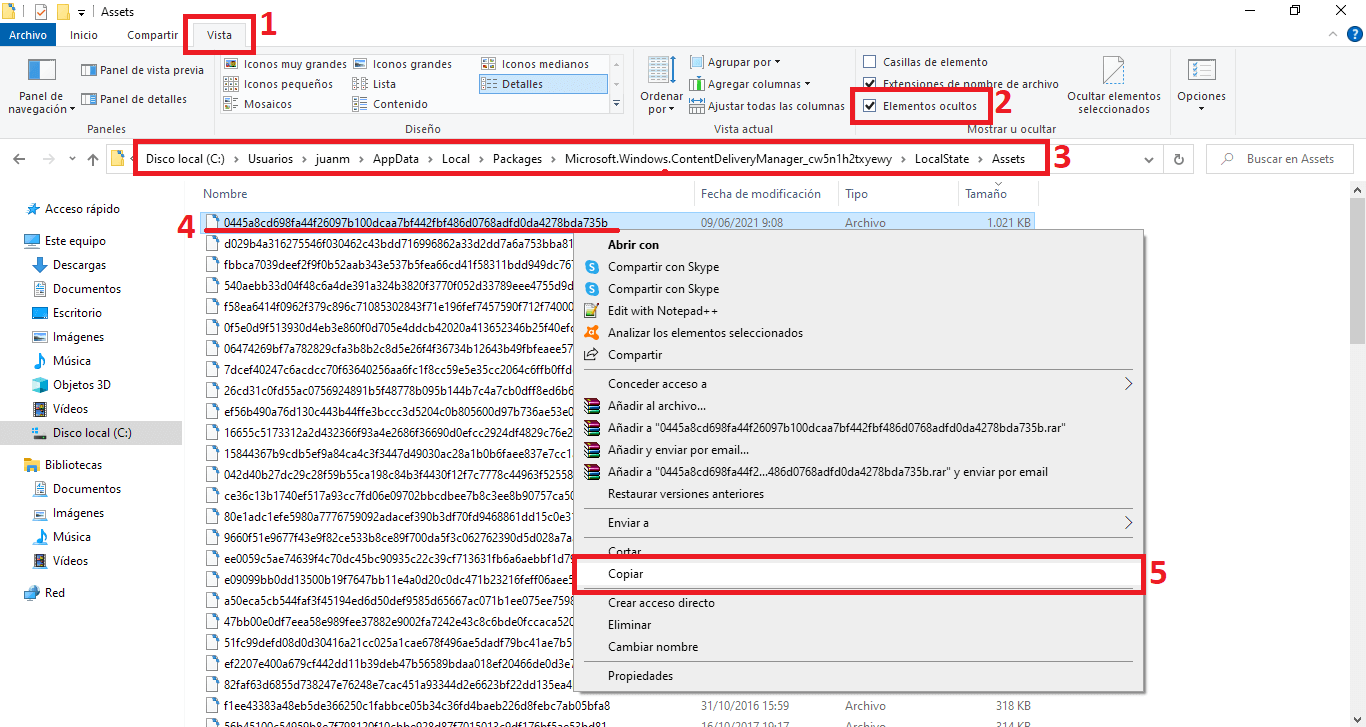
Nota Importante: Debes saber que todos los archivos mostrados cuentan con un tamaño diferente. Esto significa que los archivos con un mayor tamaño correspondan a archivos de imagen de mayor resolución.
5. Copia cualquiera de los archivos a una carpeta diferente.
6. Una vez pegado el archivo deberás cambiar el nombre de dicho archivo incluyendo la extensión .jpeg
Ejemplo: Imangen_fondo.jpeg
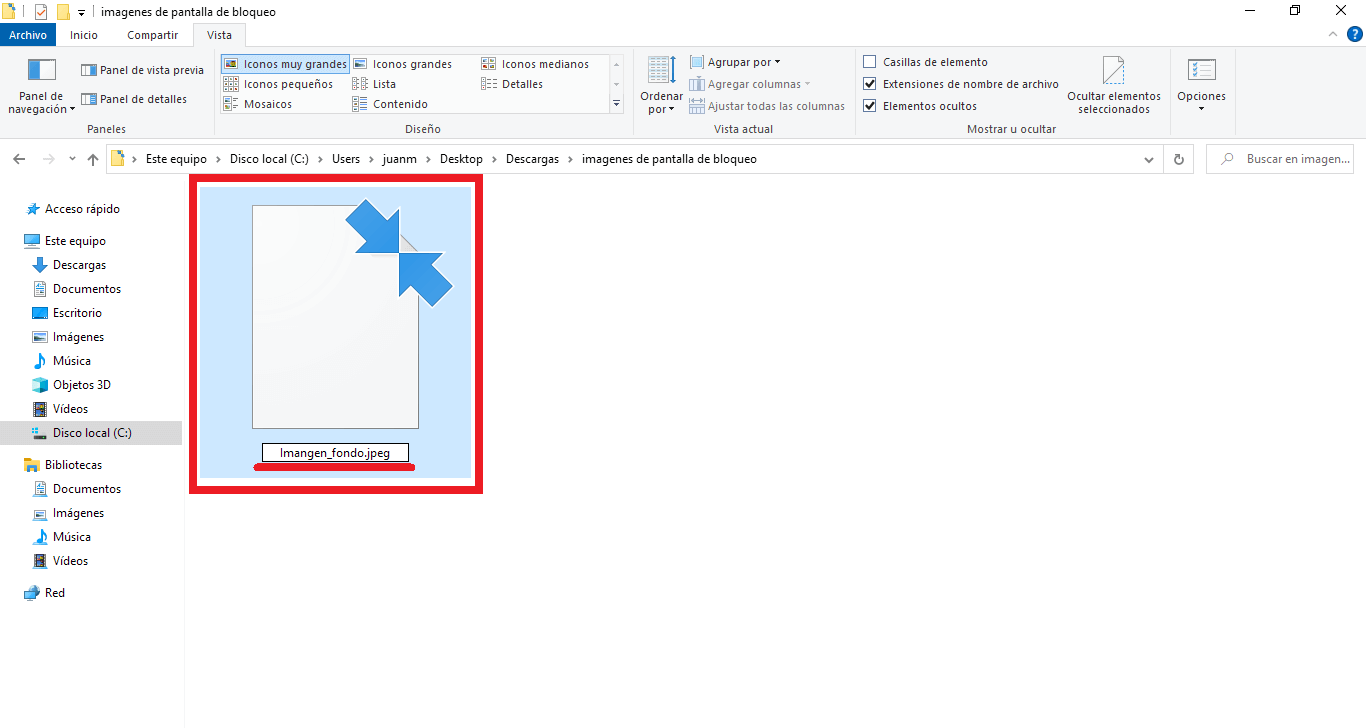
7. Tras cambiar el nombre del archivo junto con la nueva extensión de archivo a .jpeg al final del nombre de archivo, este se identificará como una foto y se mostrará la previsualización del mismo.
Nota Importante: Puedes repetir esta operación con el resto de los archivos mostrados en la carpeta indicada. Sé rápido para poder conseguir la imagen de fondo de la pantalla de bloqueo recién vista.